Wie fügt man mehrere Aufzählungszeichen in einer einzigen Zeile in einem Word-Dokument ein?
Normalerweise werden Aufzählungszeichen in einem Word-Dokument in separaten Zeilen hinzugefügt. Wenn Sie jedoch mehrere Aufzählungszeichen in einer einzigen Zeile einfügen möchten, wie im Screenshot unten gezeigt, gibt es einen einfachen Trick dafür.
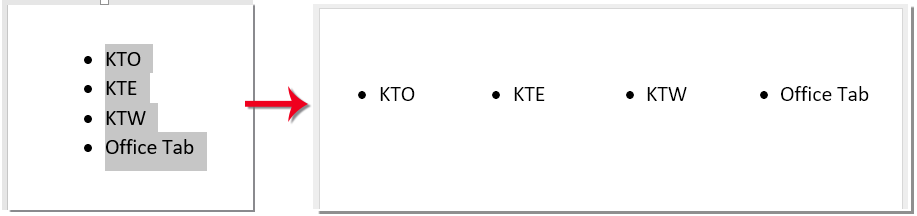
Mehrere Aufzählungszeichen in einer einzigen Zeile in einem Word-Dokument einfügen
Mehrere Aufzählungszeichen in einer einzigen Zeile in einem Word-Dokument einfügen
Sie können mehrere Aufzählungszeichen in einer einzigen Zeile mithilfe einer Ein-Zeilen-Tabelle einfügen. Folgen Sie den nachstehenden Schritten:
- Klicken Sie auf „Einfügen“ > „Tabelle“. Wählen Sie aus dem Dropdown-Menü die Anzahl der Zellen aus, die Sie in der ersten Zeile haben möchten. Eine Tabelle mit einer einzigen Zeile und der angegebenen Anzahl von Zellen wird angezeigt.

- Füllen Sie die Zellen mit den gewünschten Wörtern aus, und wählen Sie dann die gesamte Tabelle aus, indem Sie auf die
 Schaltfläche klicken.
Schaltfläche klicken. 
- Klicken Sie auf „Start“ > „Aufzählungszeichen“ und wählen Sie einen Aufzählungszeichen-Stil aus dem Dropdown-Menü aus.

- Während die Tabelle noch ausgewählt ist, klicken Sie auf „Start“ > „Rahmen“ > „Kein Rahmen“, um die Tabellenlinien auszublenden.

Nun haben Sie erfolgreich mehrere Aufzählungszeichen in einer einzigen Zeile erstellt, wie unten gezeigt:

Die besten Produktivitätstools für das Büro
Kutools for Word – Erweitern Sie Ihr Word-Erlebnis mit mehr als 100 bemerkenswerten Funktionen!
🤖 Kutools AI Features: KI-Assistent / Echtzeit-Assistent / Super Polieren (Format beibehalten) / Super Übersetzen (Format beibehalten) / KI-Redaktion / KI Korrekturlesen ...
📘 Dokument beherrschen: Seiten aufteilen / Dokumente zusammenführen / Bereich in verschiedenen Formaten exportieren (PDF/TXT/DOC/HTML ...) / Stapelweise Konvertierung zu PDF ...
✏ Text bearbeiten: Stapelweise Suchen und Ersetzen in mehreren Dateien / Alle Bilder skalieren / Tabelle transponieren (Zeilen und Spalten) / Tabelle in Text umwandeln ...
🧹 Mühelos reinigen: Zusätzliche Leerzeichen entfernen / Abschnittsumbrüche / Textfeld / Verknüpfungen / Weitere Entfernen-Werkzeuge finden Sie in der Gruppe Entfernen ...
➕ Kreative Einfügen: Tausendertrennzeichen einfügen / Kontrollkästchen / Optionsfeld / QR-Code / Barcode / Mehrere Bilder / Entdecken Sie weitere Funktionen in der Gruppe Einfügen ...
🔍 Präzise Auswahl: Einzelne Seiten, Referenztabellen, Form, Überschriftenabsatz gezielt festlegen / Navigation mit weiteren Auswählen -Features verbessern ...
⭐ Besondere Erweiterungen: Zu jedem Bereich navigieren / Automatisches Einfügen von wiederkehrendem Text / Zwischen Dokument-Fenster umschalten /11 Konvertierungs-Werkzeuge ...
🌍 Unterstützt über40 Sprachen: Nutzen Sie Kutools in Ihrer bevorzugten Sprache – Englisch, Spanisch, Deutsch, Französisch, Chinesisch und über40 weitere!

✨ Kutools for Office – Eine Installation, fünf leistungsstarke Tools!
Enthält Office Tab Pro · Kutools für Excel · Kutools für Outlook · Kutools for Word · Kutools for PowerPoint
📦 Alle5 Tools in einer Suite erhalten | 🔗 Nahtlose Integration in Microsoft Office | ⚡ Sofort Zeit sparen und Produktivität steigern
Die besten Produktivitätstools für das Büro
Kutools for Word – 100+ Tools für Word
- 🤖 Kutools AI Features: KI-Assistent / Echtzeit-Assistent / Super Polieren / Super Übersetzen / KI-Redaktion / KI Korrekturlesen
- 📘 Dokument beherrschen: Seiten aufteilen / Dokumente zusammenführen / Stapelweise Konvertierung zu PDF
- ✏ Text bearbeiten: Stapelweise Suchen und Ersetzen / Alle Bilder skalieren
- 🧹 Mühelos reinigen: Zusätzliche Leerzeichen entfernen / Abschnittsumbrüche entfernen
- ➕ Kreative Einfügen: Tausendertrennzeichen einfügen / Kontrollkästchen einfügen / QR-Code erstellen
- 🌍 Unterstützt über40 Sprachen: Kutools spricht Ihre Sprache – unterstützt über40 Sprachen!



